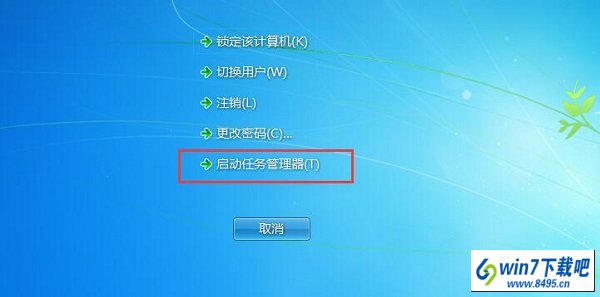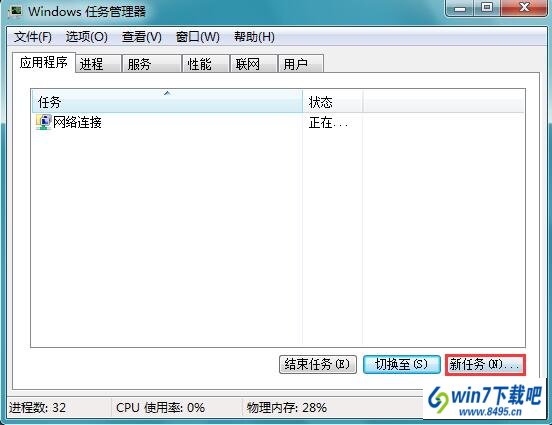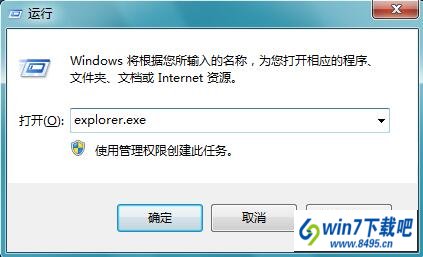xp系统开机无法显示桌面提示“windows找不到文件explorer” 的修复技巧?
xp系统有很多人都喜欢使用,我们操作的过程中常常会碰到xp系统开机无法显示桌面提示“windows找不到文件explorer” 的问题。如果遇到xp系统开机无法显示桌面提示“windows找不到文件explorer” 的问题该怎么办呢?很多电脑水平薄弱的网友不知道xp系统开机无法显示桌面提示“windows找不到文件explorer” 究竟该怎么解决?其实不难根据下面的操作步骤就可以解决问题按CTRL+ALT+dEL三个键,进入如下图,点击“任务管理器”;点击右下角的“新任务”按钮;就可以了。下面就有xp下载吧的小编就给朋友们介绍一下xp系统开机无法显示桌面提示“windows找不到文件explorer” 详细的操作步骤:
1、按CTRL+ALT+dEL三个键,进入如下图,点击“任务管理器”;
2、点击右下角的“新任务”按钮;
3、在运行框中输入:explorer.exe 点击确定;
4、完成后桌面就会显示出来了。
上文分享的,便是xp系统开机无法显示桌面提示“windows找不到文件explorer” 的修复技巧就介绍到这里了,还有此类问题的用户们快来解决一下吧。
小编推荐